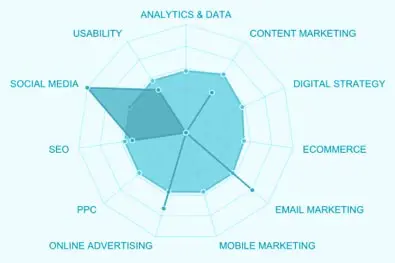Unsere 7 Lieblingsfunktionen der Google Search Console
Veröffentlicht: 2017-08-25Egal, ob Sie ein erfahrener SEO-Profi oder ein relativer Neuling in diesem Thema sind, die Google Search Console kann Einblicke liefern und Aktionen ermöglichen, die Ihnen helfen, mehr organischen Traffic über Websuchen zu erhalten. In diesem Artikel stellen wir unsere sieben Lieblingsfunktionen der Google Search Console und ihre Verwendung vor. Unser Ziel ist es, dass Sie das Tool sowohl mit einem verbesserten Verständnis als auch mit der Fähigkeit verlassen, sofort einige Maßnahmen zum Vorteil Ihrer Suchpräsenz umzusetzen.
Einige dieser Tools erfordern technisches Wissen darüber, wie Ihre Website funktioniert und codiert ist. Wenn Sie also den Inhalt dieses Artikels nicht verstehen oder sich unsicher fühlen, holen Sie sich bitte vor der Verwendung fachkundige Hilfe und Anleitung von jemandem, der Ihre Website gut kennt eines dieser Tools.
Verbinden Sie Ihre Website mit der Google Search Console und folgen Sie uns Schritt für Schritt, während wir dieses leistungsstarke Toolkit erkunden.
Suchanalysebericht
Die Search Analytics-Berichte der Search Console bieten eine umfassende Auswahl an wichtigen Einblicken in die Suchleistung Ihrer Website bei Google. Gehen Sie im Menü auf der linken Seite der Search Console-Ansicht zu „Search Traffic“ und dann zu „Search Analytics“.
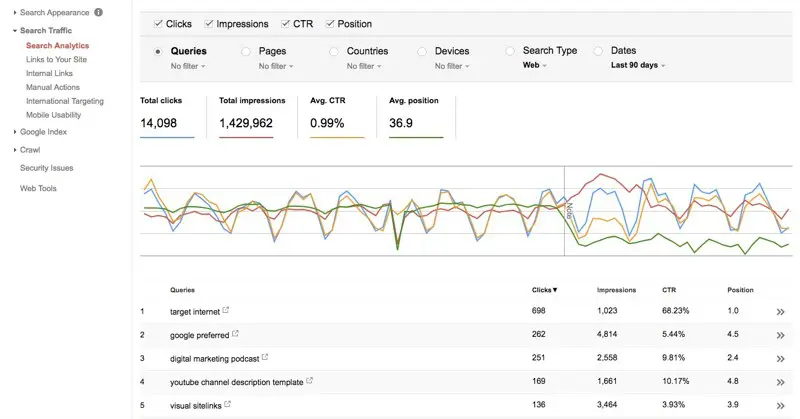
Sobald Sie Search Analytics geladen haben, werden Ihnen eine Reihe von Optionen zum Anzeigen Ihrer Suchverkehrsdaten angezeigt. Um nur ein paar Beispiele zu nennen: Sie können die Seiten Ihrer Website nach der höchsten/niedrigsten Klickrate sortieren; Sie können sehen, wie sich Ihr Suchverkehr im Laufe der Zeit verändert hat, und Sie können sehen, welche Keywords diesen Verkehr antreiben.
Am oberen Rand des Search Analytics-Diagramms sehen Sie Kontrollkästchen für Klicks, Impressionen, CTR und Position. Sie können alle vier auf einmal auswählen, um einen gleichzeitigen Überblick über diese vier Schlüsselmetriken im Zeitverlauf zu erhalten, was Ihnen hilft, die Korrelation zwischen Anstiegen und Rückgängen in jeder Metrik zu erkennen. Zum Beispiel – Ihre Position ist oben, aber Ihre Klicks haben ein Plateau erreicht. Dies deutet darauf hin, dass Sie an Ihrer CTR arbeiten müssen.
Sie werden im obigen Berichtsbeispiel eine dramatische Änderung nach der „Hinweis“-Zeile bemerkt haben. Wenn Google Änderungen an seinen Berichten vornimmt, fügt es diese Notizen hinzu. Wenn Sie auf das Wort Notiz klicken, erhalten Sie eine Erklärung. In diesem Fall lautete die Erklärung: „14. August – Eine inkrementelle Verbesserung des Protokollierungssystems von Google ermöglicht jetzt eine bessere Erfassung von Ergebnissen in niedrigeren Positionen. Diese Änderung kann zu einem Anstieg der Impressionen, aber auch zu einem Rückgang der durchschnittlichen Positionen führen. Diese Änderung wirkt sich nur auf die Berichte in der Search Console aus, nicht auf Ihre tatsächliche Leistung in der Google-Suche.“ Wir verstehen also, dass wir uns keine Sorgen machen müssen, dass unsere Gesamtposition seit diesem Ereignis dramatisch gesunken zu sein scheint. Gut zu wissen
Mit dem Suchanalysebericht können Sie Ihre Daten auch nach Abfragen, Ländern, Geräten, Seiten und Suchtyp aufschlüsseln und filtern. Klicken Sie einfach auf das Element, das Sie aufschlüsseln möchten. Diese Filter können alle Arten von Einblicken in Ihre Suchleistung liefern – Sie finden sie ausführlicher in unserem Artikel zu Search Console-Berichten in Google Analytics.
Datenhervorhebung
Der Data Highlighter ist ein fantastisch benutzerfreundliches und intuitives Tool, mit dem Sie strukturierte Daten (Daten, die Google mitteilen, was Ihre Inhalte sind und wie sie behandelt werden sollten) zu Ihrer Website hinzufügen können. Möglicherweise haben Sie bereits strukturierte Daten auf Ihrer Website, die von Ihren brillanten Webentwicklern aussortiert worden wären, in diesem Fall ist dieses Tool nicht so nützlich. Sie können überprüfen, indem Sie den Menüpunkt Strukturierte Daten besuchen, um einen vollständigen Bericht darüber zu erhalten, wie viel davon sich auf Ihrer Website befindet. Strukturierte Daten sind eine relativ neue Ergänzung zur Codierung von Webseiten. Wenn Ihre Website also nicht kürzlich entwickelt und erstellt wurde, enthält sie möglicherweise keine strukturierten Daten-Markups. Wenn das der Fall ist, kann Ihnen dieses Tool helfen. Es ist definitiv kein Ersatz für gut implementierte strukturierte Daten im Rohcode Ihrer Website, aber es hilft Ihnen beim Einstieg, wenn Sie mit strukturierten Daten auf Ihrer Website spielen möchten.
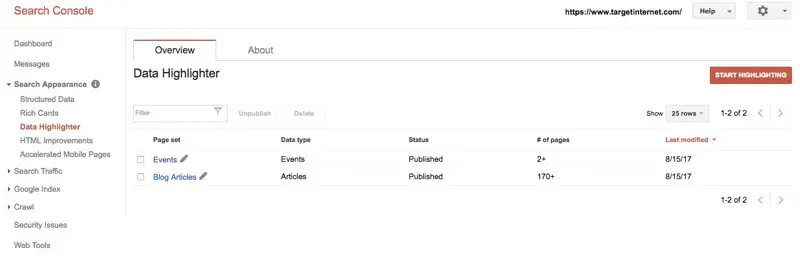
Klicken Sie in der Search Console auf „Search Appearance“ und dann auf „Data Highlighter“. Klicken Sie auf die Schaltfläche „Hervorhebung starten“. Sie haben jetzt die Möglichkeit, Seiten Ihrer Website wie folgt hervorzuheben:
· Artikel
· Veranstaltungen
· Regionale Unternehmen
· Restaurants
· Produkte
· Softwareanwendungen
· Filme
· TV-Episoden
· Bücher
Je nachdem, welchen Inhaltstyp Sie wählen, können Sie entsprechende Details in Ihren Inhalten markieren, z. B. Öffnungszeiten und Küchentyp für Restaurants; Titel und Veröffentlichungsdatum für Artikel.
Nehmen wir zum Beispiel das Hervorheben strukturierter Daten in einem Artikel. Geben Sie die URL eines Blog-Artikels Ihrer Website ein und wählen Sie die Option „Taggen Sie diese und andere ähnliche Seiten“. (Wenn Sie keine Artikel auf Ihrer Website haben, wählen Sie einen anderen Inhaltstyp aus und führen Sie die entsprechenden Schritte aus.)
Sie können nun die Daten-Highlighter-Ansicht aufrufen, in der die von Ihnen angegebene Seite gerendert wird. In dieser Ansicht können Sie auf Ihren Artikeltitel, Autor und Veröffentlichungsdatum klicken. Dadurch wird ein Pop-up-Menü aktiviert, über das Sie Google mitteilen können, um welchen Punkt es sich handelt, indem Sie den entsprechenden Menüpunkt auswählen.
Die Tags, die Sie hinzufügen können, sind auf die Informationen beschränkt, die tatsächlich auf der Webseite angezeigt werden. Wenn Ihre Seite beispielsweise keinen Autor oder kein Veröffentlichungsdatum enthält, wenn sie in einem Webbrowser angezeigt wird, können Sie diese Elemente nicht auszeichnen.
Sobald Sie die Seite mit Tags versehen haben, erkennt Data Highlighter automatisch ähnliche Seiten auf Ihrer Website, sodass Sie die entsprechenden Tags auf alle gleichzeitig als Seitenset anwenden können. Um die automatische Tag-Kennzeichnung zu überprüfen, fordert Data Highlighter Sie an dieser Stelle auf, etwa 5 zufällig ausgewählte Seiten aus dem Satz zu überprüfen. Sie können zusätzliche Seiten hinzufügen, wenn Sie möchten, und dies ist eine gute Idee, wenn Sie eine Vielzahl unterschiedlicher Seitenvorlagenlayouts für einen bestimmten Seitentyp verwenden. Wenn Sie zufrieden sind, dass die Tags korrekt angewendet wurden, klicken Sie auf „Veröffentlichen“.
Die Verwendung dieses Tools zur Hervorhebung strukturierter Daten kann Ihrer On-Site-SEO einen Schub verleihen, vor allem, weil es Google dabei hilft, zu verstehen, was sich auf Ihrer Website befindet. Google hat die Bedeutung von Verhaltenshinweisen wie Verweildauer und Zielerreichung als Ranking-Faktoren stetig erhöht – was bedeutet, dass je mehr Sie tun, um Google dabei zu helfen, Ihre Inhalte genau den richtigen Suchenden bereitzustellen, desto besser werden Ihre Inhalte abschneiden, und folglich, desto besser werden Ihre Rankings.
Unten sehen Sie ein Beispiel dafür, wie Google eine Veranstaltungsseite ausgezeichnet hat, für deren Verbesserung wir Data Highlighter verwendet haben. Wie Sie sehen können, hat die Seitenauflistung in Google jetzt das Veranstaltungsdatum, den Namen und den Veranstaltungsort unter dem Eintrag als zusätzliche Zeile in der Ergebnisseitenauflistung für eine Suche nach Target Internet Training hinzugefügt (siehe Pfeile unten). Bevor wir dieses Markup hinzugefügt haben, erschien die Seite nicht auf den Ergebnisseiten, sodass die Verwendung dieses Tools wirklich dazu beitragen kann, dass Ihre Inhalte aufgelistet und wahrgenommen werden.
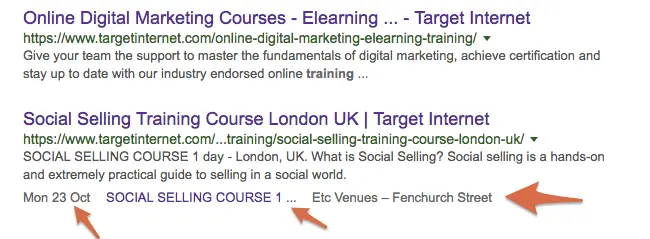
HTML-Verbesserungstool
Egal wie anspruchsvoll der Webmaster ist, es gibt immer ein paar Dinge an einer Website, die – aus Sicht einer Suchmaschine – verbessert werden können. Das HTML-Verbesserungstool weist auf praktische Weise auf die Probleme mit Ihrer Website hin und bietet Vorschläge, wie diese behoben werden können.
Gehen Sie zu „Darstellung der Suche“ und dann zu „HTML-Verbesserungen“, um eine Liste der HTML-Probleme auf Ihrer Website zu finden. Dazu gehören Titelprobleme, Meta-Beschreibungsprobleme und Probleme mit nicht indexierbaren Inhalten (und es wäre völlig normal, dass Ihre Website alle drei hat).
Alle hier gezeigten Faktoren können Ihre Suchrankings auf die eine oder andere Weise negativ beeinflussen. Doppelte Titel-Tags oder Meta-Beschreibungen können zu niedrigeren Rankings führen, und nicht indexierbare Inhalte sind theoretisch überhaupt nicht für ein Ranking geeignet. Was die Länge des Inhaltstitels und der Meta-Beschreibung betrifft – gehen Sie zu lange und Sie können die Klickrate negativ beeinflussen; Gehen Sie zu kurz, verpassen Sie die Gelegenheit, Google und den Suchenden einen detaillierten ersten Eindruck von Ihrer Website zu vermitteln. Abhängig von Ihren Fähigkeiten benötigen Sie möglicherweise Hilfe bei der Behebung einiger der Probleme, die dieses Tool hervorhebt, aber wie auch immer Sie die Dinge beheben, es ist hilfreich zu wissen, dass die Probleme vorhanden sind, damit Sie sie beheben können.

Entfernen Sie URLs aus den Google-Suchergebnissen
Mit der Funktion „ URLs entfernen “ können Sie bestimmte URLs vorübergehend aus den Suchergebnissen von Google ausblenden. Es kann besonders nützlich sein, um beliebte Inhalte auszublenden, die den Eindruck von Google von Ihrer Website in die falsche Richtung lenken, oder um Inhalte zu entfernen, die für eine bestimmte Suche immer noch weit oben aufgeführt sind, aber nicht mehr relevant sind.
Der Vorgang zum Entfernen einer URL ist schnell. Klicken Sie nach dem Öffnen des Tools auf „Vorübergehend ausblenden“ und geben Sie dann den „relativen Pfad“ des Bildes, der Seite oder des Verzeichnisses ein, das Sie entfernen möchten. Sie sollten genau dieselbe URL verwenden, die mit den relevanten Inhalten in den Google-Suchergebnissen verknüpft ist. Seien Sie vorsichtig mit diesem Tool. Es ist mächtig. Wenn Sie zum Beispiel das Feld „relativer Pfad“ einfach leer lassen, kann dies dazu führen, dass Ihre gesamte Website vorübergehend ausgeblendet wird! Es ist am besten, bei einzelnen Seiten zu bleiben, anstatt auf Verzeichnisse zu verweisen, es sei denn, Sie sind sicher, dass Sie ein ganzes Inhaltsverzeichnis ausblenden möchten.
Es ist keine Schande, diese Aufgabe an ein technisch versierteres Teammitglied weiterzugeben, wenn Sie der Meinung sind, dass Sie Klärungsbedarf haben. Es ist immer besser, auf Nummer sicher zu gehen, wenn es darum geht, was in den Index von Google aufgenommen wird und was nicht. Sehen Sie sich diesen Leitfaden für Google-Webmaster an, wenn Sie einen detaillierteren Einblick in die Funktion „URLs entfernen“ erhalten möchten.
Das Tool zum Entfernen von URLs entfernt Ihre angeforderten URLs nur für einen Zeitraum von etwa 90 Tagen – ein angemessener Zeitraum, um zu beurteilen, ob dies die richtige Vorgehensweise war, und um sicherzustellen, dass dauerhafte Weiterleitungen eingerichtet werden, oder um sicherzustellen, dass die Inhalte nicht angezeigt werden. t want to be indexed wird Ihrer robots.txt-Datei als Ausschluss hinzugefügt. Sie können einen Antrag auf Entfernung rückgängig machen, indem Sie auf die Schaltfläche „Wieder aufnehmen“ klicken, die Sie neben den erfolgreichen Anträgen finden, die unter „URLs entfernen“ aufgelistet sind.
Abrufen wie durch Google
Die Funktion „Abruf wie durch Google“ hat zwei wichtige Funktionen:
1. Es zeigt Ihnen, wie Google Ihre veröffentlichten Seiten darstellt – damit Sie Ihre Website genau so sehen können, wie Google sie sieht.
2. Es ermöglicht Ihnen, Seiten für eine schnelle Indizierung einzureichen.
Beginnen wir mit der Funktion „Abruf wie durch Google“. Gehen Sie im Menü der Search Console auf „Crawl“ und dann auf „Abruf wie durch Google“. Ihnen wird nun ein URL-Feld angezeigt, das standardmäßig leer ist. Lassen Sie es leer, wenn Sie möchten, dass Google Ihre Homepage abruft, oder wenn Sie eine andere Seite crawlen möchten, geben Sie ihren URL-Slug ein.
An dieser Stelle können Sie zwischen zwei Optionen wählen: „Abrufen“ oder „Abrufen und rendern“. Ersteres zeigt den Code Ihrer Seite so, wie Google ihn sieht, während letzteres den Code so darstellt, wie Google ihn sieht, sodass Sie ihn visuell erkunden können. Unsere Empfehlung ist, „Abrufen und rendern“ zu verwenden – aber wenn Sie Code fließend beherrschen, ziehen Sie es vielleicht vor, den Code einfach „abzurufen“.
Sie können alle Ihre verarbeiteten/erfolgreichen „Fetch“- und „Fetch and Render“-Anforderungen auf der Seite „Abruf wie durch Google“ aufgelistet sehen, mit Statussymbolen, die angeben, ob jede Anforderung angezeigt werden kann. Klicken Sie auf eine abgeschlossene Anfrage, um darauf zuzugreifen.
Links ist dargestellt, wie Google die Seite „sehen“ würde; rechts sieht es ein normaler Suchbesucher. Dieser Vergleich kann eine große Hilfe sein, wenn Sie versuchen herauszufinden, warum eine scheinbar perfekte Seite nicht rankt – in den Augen von Google kann sie ganz anders aussehen.
In der oberen rechten Ecke sehen Sie eine Schaltfläche mit der Aufschrift „Indexierung anfordern“. Sie können diese Schaltfläche verwenden, wenn Sie Inhaltsänderungen vorgenommen haben und dringend möchten, dass Google den Inhalt neu bewertet. Wenn Sie die gesamte Website aktualisiert haben, rendern Sie Ihre Homepage und wählen Sie die Option „URL & direkte Links durchsuchen“; Wenn Sie nur eine Seite aktualisiert haben, rendern Sie die entsprechende Seite und wählen Sie „Nur diese URL durchsuchen“. Sie erhalten eine begrenzte Anzahl von Crawling-Anfragen pro Monat, daher empfehlen wir Ihnen, diese Funktion sparsam zu verwenden.
Sitemaps
Wenn Sie Ihre Sitemap bei Google einreichen, wird Ihre Website schneller indiziert – was dazu beitragen kann, beim Start einer neuen Website einen wertvollen Impuls für den Web-Traffic zu schaffen.
Wenn Sie sehen, dass keine Sitemap-Informationen eingerichtet wurden, besteht Ihr erster Schritt bei der Verwendung dieses Tools darin, einen Link zur XML-Sitemap Ihrer Website zu erhalten. Fragen Sie zuerst Ihren Entwickler oder durchsuchen Sie Ihr CMS. Wenn beide leer sind, können Sie ganz einfach eine mit einem kostenlosen Online-XML-Sitemap-Tool erstellen, aber denken Sie daran, dass manuell erstellte Sitemaps schnell veraltet sein können und regelmäßig neu kompiliert und eingereicht werden müssen, um sicherzustellen, dass Ihre Website-Inhalte regelmäßig für Google sichtbar sind . Denken Sie auch daran, dass automatisierte Sitemap-Ersteller auch darauf angewiesen sind, alle Ihre Seiten zu crawlen, und alle Blockaden dieses Crawling-Prozesses dazu führen können, dass Seiten übersehen werden. Aus diesem Grund lohnt es sich, die Erstellung Ihrer Sitemap innerhalb Ihres CMS zu automatisieren, sodass neue Seiten, sobald sie erstellt werden, der Sitemap hinzugefügt werden.
Klicken Sie in Search Console->Sitemaps auf die Schaltfläche „Sitemap hinzufügen/testen“ (oben rechts) und fügen Sie Ihren Sitemap-Link ein. XML, RSS, Text oder Google Sites werden alle von der Google Search Console unterstützt (wir würden generell XML empfehlen).
Nachdem Sie Ihren Sitemap-Link eingefügt haben, klicken Sie auf „Testen“, um einen Sitemap-Test zu starten, und klicken Sie dann auf „Testergebnisse anzeigen“. Wenn keine Fehler gefunden werden, können Sie fortfahren. Klicken Sie erneut auf die Schaltfläche „Sitemap hinzufügen/testen“, fügen Sie dieselbe URL ein, für die Sie den Test ausgeführt haben, und klicken Sie dann auf „Senden“, um Ihre Sitemap an Google zu senden.
Aktualisieren Sie nun die Seite, um die eingereichte Sitemap anzuzeigen, und überprüfen Sie den Abschnitt „Probleme“ unten rechts, um festzustellen, ob etwas damit nicht stimmt. Wenn nicht, können Sie die Arbeit als erledigt betrachten – Google hat jetzt Ihre Sitemap und wird wahrscheinlich alle neuen Inhalte, die Ihrer Website hinzugefügt werden, schneller indizieren.
Sie sollten jetzt eine Nachricht erhalten haben – die Sie sich ansehen können, indem Sie im Menü auf der linken Seite auf „Nachrichten“ klicken – mit einem Titel wie: „Verbessern Sie die Suchpräsenz von [Ihrer URL]“. Öffnen Sie es, um eine Liste mit nützlichen Tipps anzuzeigen, wie Sie die Suchpräsenz Ihrer Website mithilfe der Search Console weiter verbessern können. Einige der vorgeschlagenen Maßnahmen haben Sie vielleicht schon ausgeführt, aber für alle Fälle lohnt es sich, einen Blick darauf zu werfen.
Verknüpfung der Google Search Console mit Google Analytics
Die Google Search Console ist nur eines von vielen Tools, mit denen wir unsere SEO verbessern können (in den E-Learning-Modulen für digitales Marketing dieses Monats können Sie mehr über einige andere erfahren.
Ein weiteres unverzichtbares Tool ist die Website-Datensuite Google Analytics, die Ihnen auf demografischer Ebene mitteilt, wer Ihre Website besucht und was sie tun, wenn sie dort ankommen.
Analytics- und Search Console-Konten können miteinander verknüpft werden, sodass Sie vier wichtige Berichte aus der Search Console in Google Analytics anzeigen können. Diese umfassen Zielseiten, Geräte, Suchanfragen und Länder.
Was diese Berichte sind und wie Sie sie verwenden, erfahren Sie in unserem Artikel zu SEO-Berichten in Google Analytics
Einer der Vorteile der Verknüpfung Ihrer Search Console- und Analytics-Konten besteht darin, dass Sie alle Ihre wichtigsten Website-Daten in einer einzigen, benutzerfreundlichen Oberfläche anzeigen und interpretieren können.
Da sich der Suchalgorithmus von Google im Laufe der Jahre verbessert hat, geht es bei guter SEO weniger darum, Suchergebnisse zu manipulieren, als vielmehr darum, Google den Zweck Ihrer Website mitzuteilen. Sie können die in diesem Artikel beschriebenen Search Console-Funktionen verwenden, um genau das zu tun.
Holen Sie sich jetzt Ihre kostenlose Mitgliedschaft - absolut keine Kreditkarte erforderlich
KOSTENLOSE MITGLIEDSCHAFT